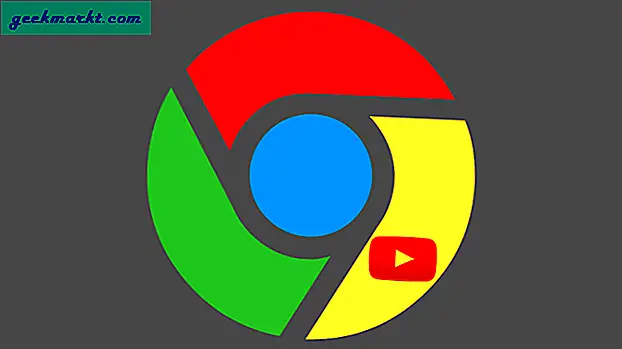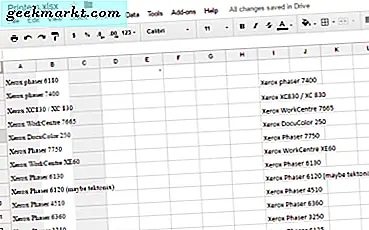
Salah satu kiat Google Spreadsheet yang paling banyak diminta, kami ditanyakan di sini di TechJunkie adalah tentang gaya sel, khususnya cara meningkatkan lebar garis tepi dan menata spreadsheet sesuai keinginan Anda. Itu yang akan kita diskusikan hari ini.
Google Spreadsheet adalah alternatif Excel yang kredibel yang disediakan secara gratis oleh raksasa daring. Ini terlihat, terasa, dan berfungsi seperti Excel tetapi bukan instalasi yang berantakan dan lisensi yang mahal, Google Spreadsheet tidak ada biaya sama sekali. Ini mungkin tidak cukup mampu karena pesaing Microsoft tetapi dapat melakukan sebagian besar pekerjaan dasar dengan mudah.
Salah satu cara untuk membuat spreadsheet lebih mudah dibaca atau untuk memastikan data yang Anda inginkan diperhatikan adalah untuk mengedit desain sel. Itu bisa termasuk meningkatkan lebar perbatasan, mengubah warna perbatasan dan mengisi warna sel. Begini caranya.

Perbanyak lebar garis di Google Spreadsheet
Seperti kebanyakan operasi dalam Google Spreadsheet, mengubah lebar perbatasan relatif sederhana. Opsi untuk meningkatkan lebar perbatasan terbatas tetapi ada cukup banyak di sini untuk membuat tabel menonjol. Anda juga dapat mengubah warna perbatasan dan mengisi juga yang akan saya bahas dalam satu menit.
- Pilih rentang sel yang ingin Anda tambahi lebar pembatasnya.
- Pilih ikon menu Perbatasan di bagian atas lembar.
- Pilih opsi perbatasan yang Anda inginkan dari menu popup.
- Pilih warna dan gaya batas.
Itu dia. Sel yang Anda pilih sekarang harus memiliki gaya perbatasan yang berbeda di sekelilingnya. Anda dapat mengulangi langkah-langkah ini untuk pemilihan sel apapun bentuk apa pun yang Anda suka.

Ubah warna perbatasan di Google Spreadsheet
Cara lain untuk membuat tabel menonjol adalah mengubah warna batas sel dari warna hitam standar. Ini memungkinkan sel keluar dari layar dan membuatnya menjadi pusat perhatian. Ideal jika Anda memiliki data kunci yang ingin ditampilkan dan dipahami dengan cepat.
- Pilih rentang sel yang ingin Anda ubah.
- Pilih ikon menu Perbatasan cepat di bagian atas lembar.
- Pilih warna batas di sebelah kanan menu popup.
- Ubah warna menjadi sesuatu yang menonjol dan sesuai dengan tema.
Meja Anda sekarang harus memiliki batas warna yang berbeda dan menonjol dari sisa lembaran. Ini adalah cara yang baik untuk memastikan data yang Anda inginkan akan mendapatkan perhatian yang layak.

Ubah warna sel di Google Spreadsheet
Mengubah warna sel adalah cara yang berguna untuk memisahkan dataset yang berbeda atau menyoroti tabel dengan cara yang berbeda. Ini juga berguna untuk lembaran yang lebih besar dengan banyak tabel.
- Pilih rentang sel yang ingin Anda ubah.
- Pilih ikon menu Isi di menu atas.
- Pilih warna yang ingin Anda gunakan.
- Klik dan latar sel yang dipilih harus berubah warna.
Google secara konsisten meningkatkan, meningkatkan, dan menyempurnakan Google Spreadsheet untuk mencapai titik indah antara kesederhanaan, kemudahan penggunaan, daya, dan produktivitas. Ketika saya menggunakan Office, saya juga menggunakan Google Docs. Saya tidak memiliki favorit karena keduanya memiliki kekuatan dan kelemahan. Apa pendapatmu tentang mereka? Punya favorit?